آیا بلافاصله پس از وارد کردن یک درخواست در ChatGPT با خطای "مکالمه یافت نشد" مواجه می شوید؟ ممکن است فقط یک مکالمه یا همه آنها را تحت تأثیر قرار دهد، و می تواند در هر مدل زبانی رخ دهد - خواه GPT 3.5 یا GPT 4.
این آموزش عیبیابی، چندین تکنیک را برای رفع خطای «مکالمه یافت نشد» در برنامههای تلفن همراه و وب ChatGPT راهنمایی میکند.
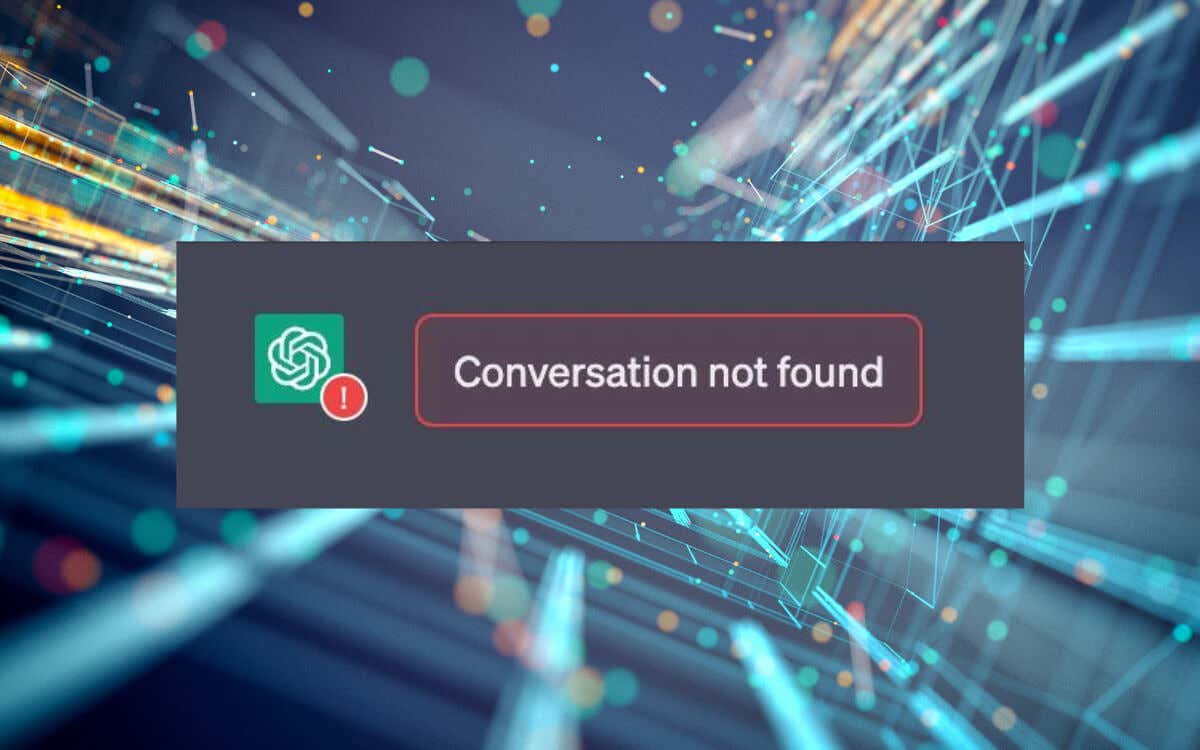
1. ChatGPT
را بازخوانی کنیدبازسازی ChatGPT اغلب سریعترین راه برای از بین بردن اشکالات فنی تصادفی است که مانع از کارکرد صحیح چت ربات هوش مصنوعی میشود. نماد بارگیری مجددرا در کنار نوار آدرس انتخاب کنید و اگر در مرورگر وب هستید، مکالمه را دوباره باز کنید.
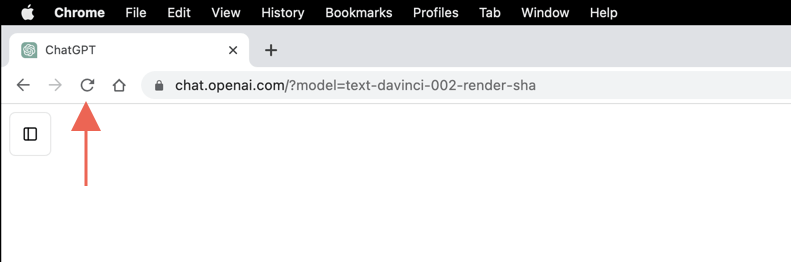
اگر از برنامه ChatGPT در iPhone یا Android خود استفاده کنید را داشته باشید، باید برنامه را به اجبار ترک کنید تا جلسه جاری بازخوانی شود. انگشت خود را از پایین صفحه به بالا بکشید، کارت ChatGPTرا بکشید و ChatGPT را از صفحه اصلی مجدداً راه اندازی کنید.
2. اینترنت خود را بررسی کنید
ChatGPT برای عملکرد به یک اتصال اینترنتی پایدار به سرورهای وب خود نیاز دارد. قبل از اینکه به سراغ راه حل های پیچیده تر بروید، یک بررسی سریع روی Wi-Fi یا شبکه تلفن همراه خود انجام دهید. تست سرعت را اجرا کنید ، وبسایتهای دیگر را بارگیری کنید، یک ویدیو را پخش کنید—شما این تمرین را میدانید.
اگر اینترنت شما کند به نظر می رسد، روتر خود را راه اندازی مجدد یا تنظیم مجدد کنید. در دستگاههای تلفن همراه، همچنین میتوانید حالت هواپیما را فعال و غیرفعال کنید. اگر مشکل ادامه داشت، با ارائه دهنده خدمات اینترنت خود تماس بگیرید یا نحوه خود عیب یابی وای فای کند یا اتصال داده تلفن همراه را بیاموزید.
3. وضعیت سرور ChatGPT
را بررسی کنیدسرورهای OpenAI اغلب به دلیل ترافیک زیاد آفلاین می شوند و ChatGPT را از پردازش تعاملات قبلی در یک مکالمه باز می دارند.
از صفحه وضعیت OpenAI دیدن کنید و اطمینان حاصل کنید که همه سیستمهای ChatGPT عملیاتی هستند. همچنین میتوانید گزارشهای قطعی از سایر کاربران ChatGPT را در سایتهای رسانههای اجتماعی مانند Reddit بررسی کنید.
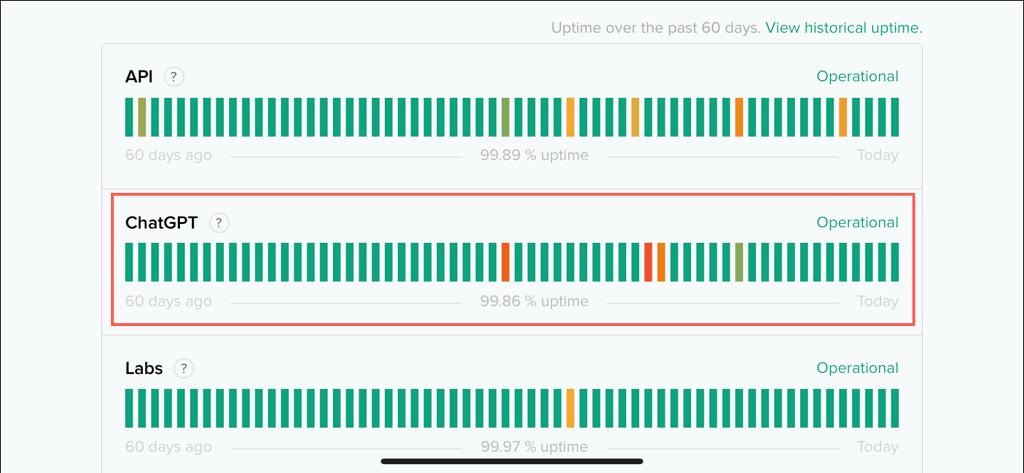
4. VPN ها را غیرفعال کنید
شبکه های خصوصی مجازی یا VPN ها برای افزایش حریم خصوصی و دور زدن محدودیت های جغرافیایی عالی هستند. با این حال، VPN ها همچنین عدم تطابق منطقه ای بین ابزارهای آنلاین - مانند ChatGGPT - و سرورهای وب آنها ایجاد می کنند. اگر از VPN استفاده میکنید، آن را خاموش کنید تا ببینید مشکل را حل میکند یا خیر.
5. برنامه ChatGPT
را به روز کنیدOpenAI اغلب بهروزرسانیهایی را برای رفع اشکالات و بهبود عملکرد در برنامه ChatGPT برای دستگاههای تلفن همراه منتشر میکند. اگر به روز رسانی خودکار برنامه ها در آیفون شما یا اندروید ندارید:.
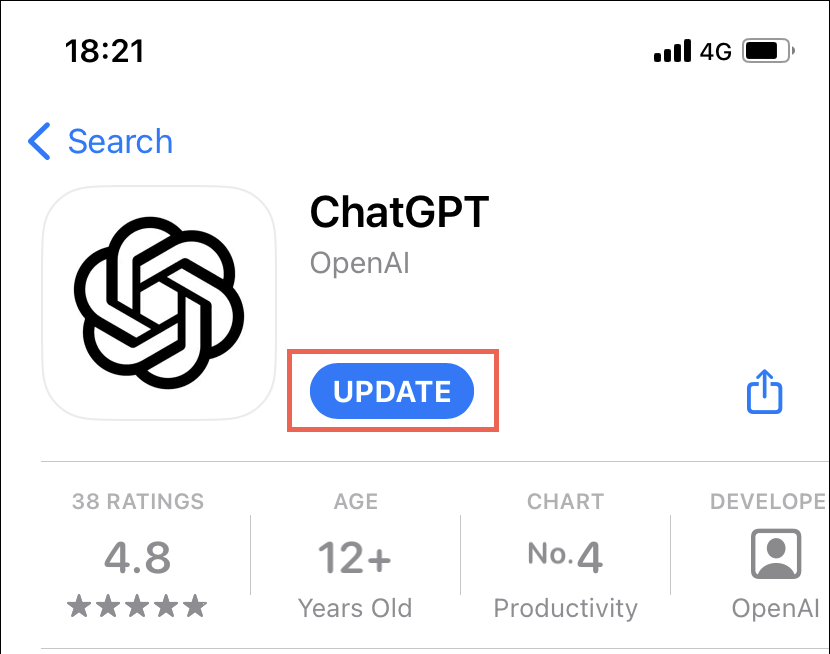
6. دستورالعمل ها و پارامترها
را بررسی کنیدوقتی از ChatGPT استفاده میکنید، درخواستهای شما باید با دستورالعملها و پارامترهای OpenAI مطابقت داشته باشند. به عنوان مثال، پرس و جوهایی که از حد توکن فراتر می روند، می توانند LLM (مدل یادگیری زبان) را بیش از حد بارگذاری کنند و منجر به خطاهایی مانند «مکالمه یافت نشد». برای اطلاعات بیشتر، اسناد پشتیبانی مهندسی سریع OpenAI را بررسی کنید.
7. از سیستم خارج شوید و دوباره وارد شوید
خروج از سیستم و سپس بازگشت به حساب ChatGPT میتواند به رفع خطای "مکالمه یافت نشد" با بازخوانی مجوزهای دسترسی شما کمک کند.
برای خروج از سیستم، عکس نمایه خود را در سمت چپ پایین پنجره انتخاب کنید و خروج از سیستمرا انتخاب کنید. برای برنامه تلفن همراه، منوی مکالمات را باز کنید (روی دو خط در بالا سمت چپ ضربه بزنید) تا گزینه خروج از سیستم ظاهر شود.
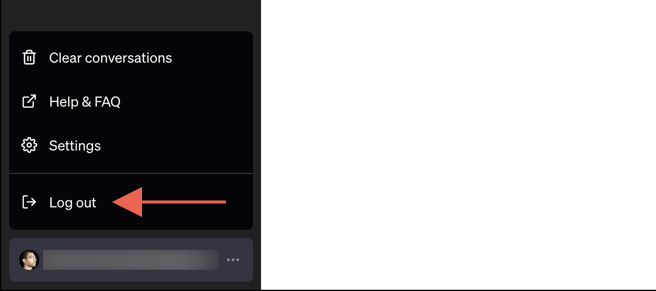
پس از آن، ورود به سیستمرا انتخاب کنید و دوباره با اعتبار ChatGPT خود وارد شوید.
8. پاک کردن کوکیهای مرورگر و حافظه پنهان
برنامه وب ChatGPT دادهها را از سرورهای OpenAI ذخیره میکند تا عملکرد را بهبود بخشد. با این حال، اگر مشکلی در این دادههای ذخیرهشده وجود داشته باشد، میتواند باعث بروز خطاهایی مانند «مکالمه یافت نشد». برای از بین بردن این احتمال، باید کش مرورگر خود را پاک کنید.
بیشتر مرورگرها مانند Google Chrome، Mozilla Firefox و Microsoft Edge فرآیند مشابهی را برای حذف کوکیها و حافظه پنهان دنبال میکنند. Chrome را به عنوان مثال در نظر بگیرید:
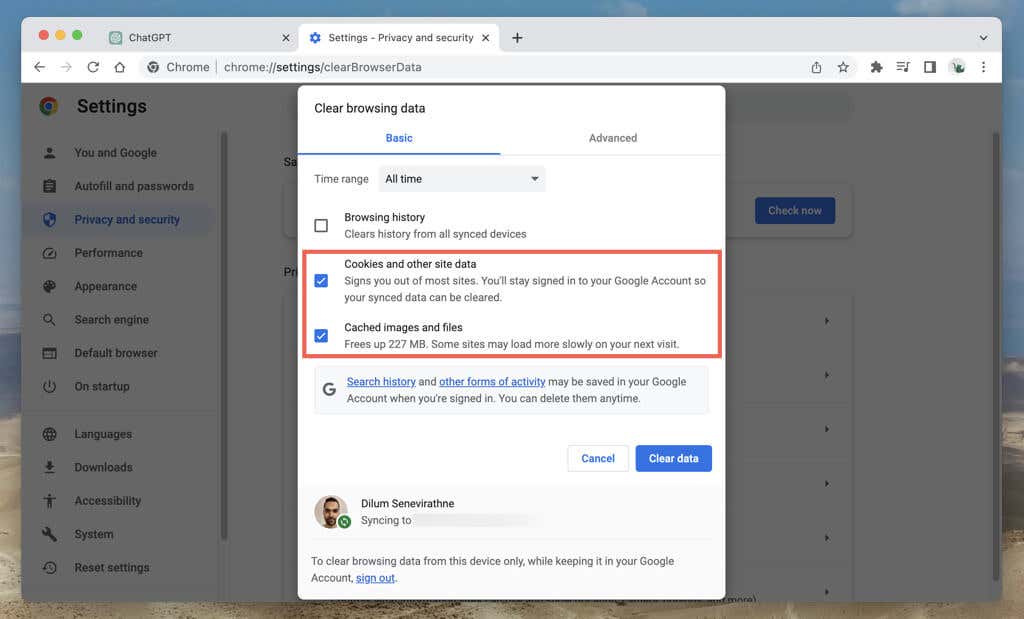
اگر به کمک بیشتری نیاز دارید، راهنمای کامل ما برای پاک کردن کش در هر مرورگر دسکتاپ را بررسی کنید.
9. کش روی برنامه موبایل
را پاک کنیدبرنامه تلفن همراه ChatGPT در Android و iPhone دادهها را در حافظه پنهان داخلی دستگاه ذخیره میکند، مشابه همتای وب خود. برای پاک کردن کش ChatGPT در اندروید:.
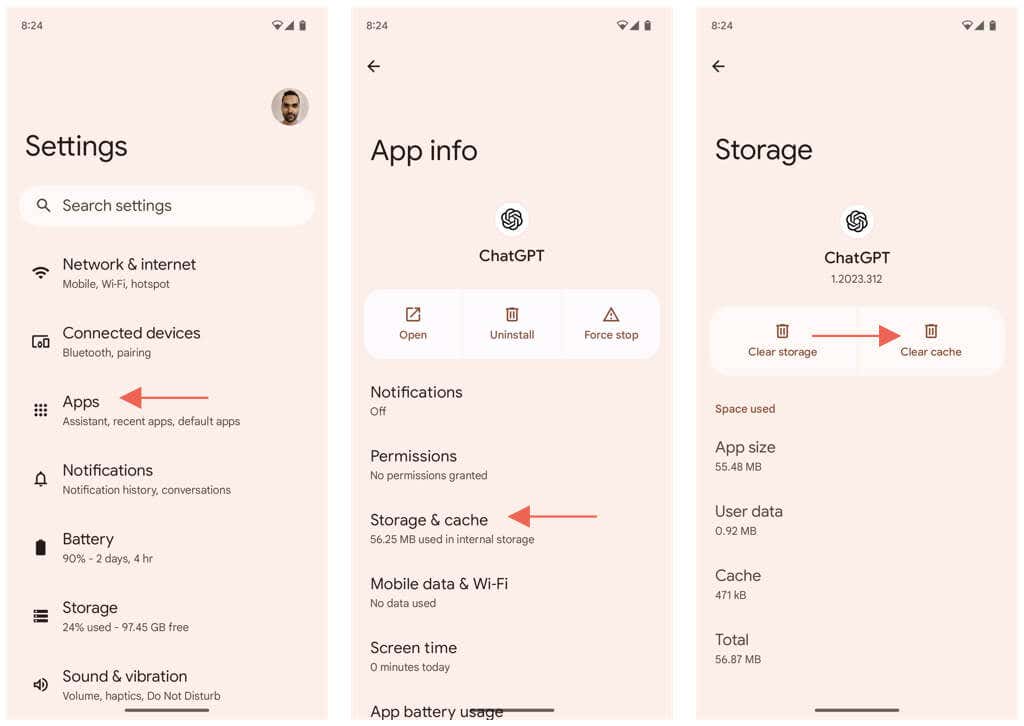
نسخه iPhone ChatGPT راه ساده ای برای پاک کردن حافظه پنهان برنامه ارائه نمی دهد. در عوض، تنها گزینه شما تخلیه و نصب مجدد برنامه است. برای انجام این کار:
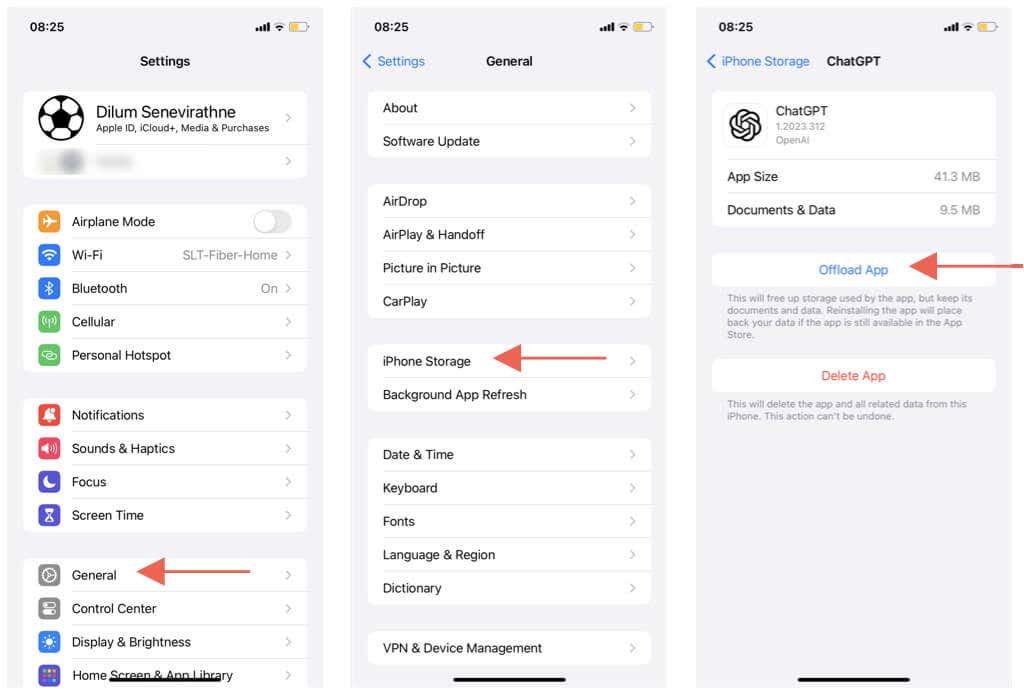
توجه: اگر اشتراک ChatGPT Plus دارید، منوی مکالمات برنامه را باز کنید، روی عکس نمایه خود ضربه بزنید و بازیابی خریدهارا انتخاب کنید.
10. کش DNS
را پاک کنیدیک حافظه پنهان DNS (سرور نام دامنه) خراب یا منسوخ میتواند منجر به مشکلات اتصال تصادفی با وبسایتها و سرورهای مختلف، بهویژه در دستگاههای رومیزی شود. برای پاک کردن کش DNS:
ویندوز
ipconfig /flushdns
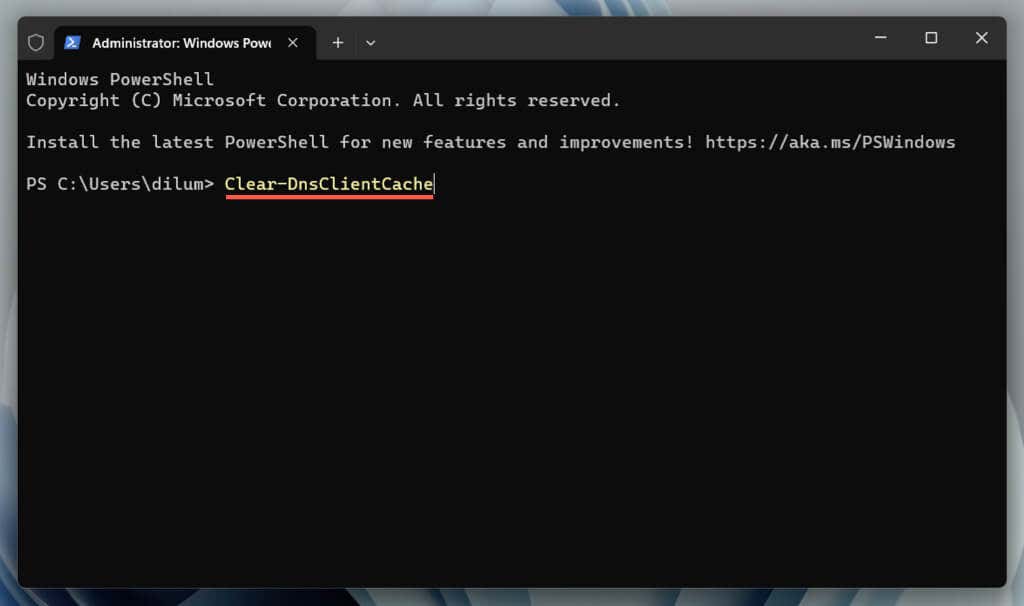
مک
sudo dscacheutil -flushcache;sudo killall -HUP mDNSResponder
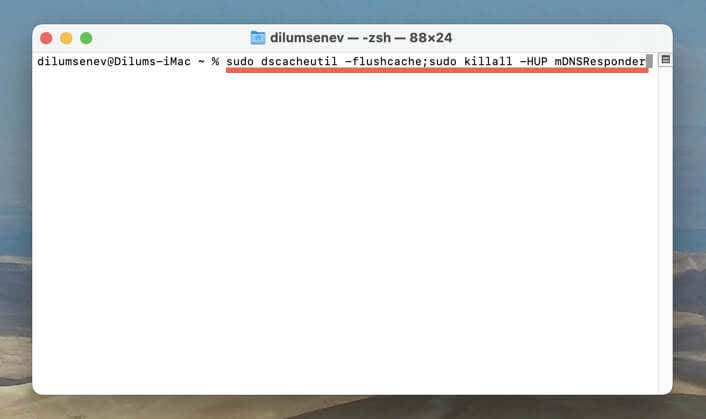
درباره پاک کردن کش DNS در دسکتاپ و دستگاه های تلفن همراه بیشتر بیاموزید.
11. برنامه های افزودنی مرورگر را غیرفعال کنید
افزونههای مرورگر - به ویژه محتوا و مسدودکنندههای تبلیغات - میتوانند با ChatGPT تداخل داشته باشند. برای تأیید:
اگر جواب داد، برنامههای افزودنی را مجدداً بهصورت جداگانه فعال کنید تا افزونه مشکلساز مرورگر شناسایی شود..
12. یک مکالمه جدید ChatGPT
را باز کنیدمکالمههای قدیمیتر در ChatGPT ممکن است به دلیل تغییرات اخیر در مدلهای یادگیری زبان به درستی کار نکنند. اگر مشکل تکرار شد، صرف نظر از اینکه چه کاری انجام می دهید، بهترین راه حل این است که یک چت جدید را از ابتدا شروع کنید.
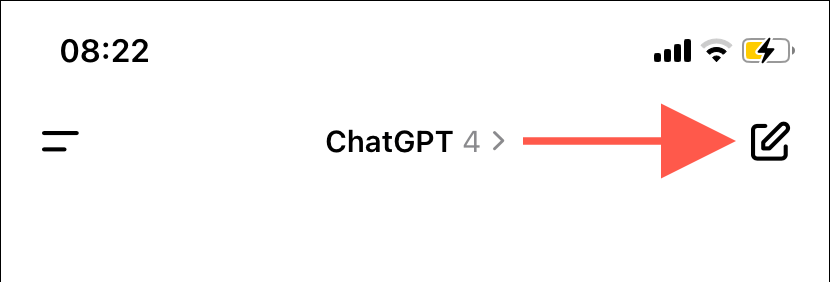
13. با پشتیبانی OpenAI
تماس بگیریداگر همه چیز شکست خورد و خطای "مکالمه یافت نشد" به طور متناوب با مکالمات قدیمی و جدید ظاهر شد، زمان آن رسیده است که از OpenAI پشتیبانی دریافت کنید.
از مرکز راهنمای OpenAI دیدن کنید، Chat>پیامهارا در گوشه پایین سمت راست انتخاب کنید و ChatGPT>را انتخاب کنید. سایر>یک اشکال یا خطارا به عنوان پاسخ گزارش کنید. مشکل خود را توضیح دهید، یک اسکرین شات از خطای «مکالمه یافت نشد» را پیوست کنید و منتظر بمانید تا از OpenAI پاسخی دریافت کنید.
مکالمه پیدا شد
خطای "مکالمه یافت نشد" ChatGPT به دلایل مختلفی رخ می دهد. با راهحلهای ساده مانند بهروزرسانی ابزار هوش مصنوعی یا بررسی اتصال اینترنت خود شروع کنید، سپس به سراغ اصلاحهای پیشرفته مانند پاک کردن حافظه پنهان DNS یا شناسایی افزونههای مرورگر متضاد بروید. اگر مشکل همچنان ادامه داشت، برای راهنمایی با تیم پشتیبانی ChatGPT تماس بگیرید..